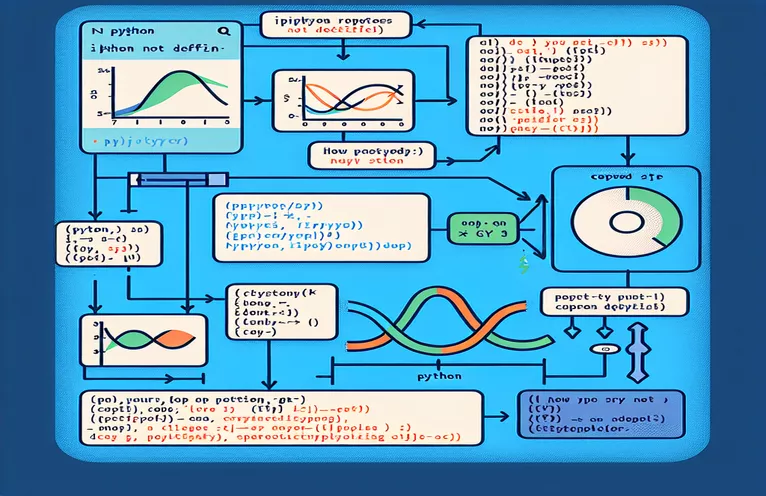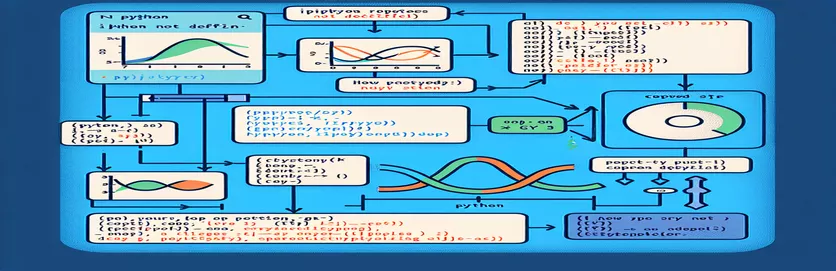Felsökning av plottningsproblem i Jupyter Notebook: IPython-fel
Att plotta data i en Jupyter Notebook medan du använder Python kan ibland resultera i oförutsedda problem, till exempel meddelandet "Javascript-fel: IPython är inte definierat." Detta problem är särskilt sannolikt att uppstå när finansiell datavisualisering görs med hjälp av allmänt använda bibliotek som t.ex matplotlib och Backtrader.
I det speciella fallet du står inför verkar problemet uppstå efter exekvering av ett skript som är avsett att plotta data från en nedladdad stockdatauppsättning med hjälp av Backtrader och Yahoo Finance. Operationen stoppas på grund av ett Javascript-relaterat problem, även om de nödvändiga biblioteken är installerade.
Installera om paket som IPython, matplotlib, och andra är ett typiskt försök att åtgärda misstaget, även om det ofta misslyckas. Problemet kan sträcka sig längre än ett saknat paket och har att göra med Jupyters hantering av JavaScript och interaktiva plottningsfunktioner.
Det här inlägget kommer att förklara varför detta misstag inträffar och ger en steg-för-steg-guide för att lösa det. Detta inkluderar att gå igenom miljökonfigurationen, nödvändiga beroenden och hur du ser till att dina plotter i anteckningsboken fungerar smidigt.
| Kommando | Exempel på användning |
|---|---|
| bt.Cerebro() | Startar en ny instans av Backtrader-motorn, som fungerar som huvudkontrollant för att hantera mäklare, dataflöden, strategier och andra resurser. Det tjänar till att skapa grunden för backtesting av handelstekniker i detta specifika scenario. |
| bt.feeds.PandasData() | Med detta kommando integreras en Pandas DataFrame som ett dataflöde i Backtrader. Det gör det möjligt att använda historisk data som erhållits från Yahoo Finance till Backtrader för strategisimulering. |
| cerebro.adddata() | Inkorporerar datainmatningen i Backtrader-motorn – i det här exemplet Bitcoin-data från Yahoo Finance. För bearbetning och plottning av data är detta steg väsentligt. |
| cerebro.run() | Aktiverar Backtrader-motorn, som tillämpar valfri definierad strategi eller analys på inlästa data. Här simuleras data för att identifiera eventuella misstag innan plottning. |
| cerebro.plot() | Skapar en plot med analyserad data och eventuella ytterligare indikatorer eller taktik. Kommandot 'IPython är inte definierat' i den här artikeln resulterar i ett fel som måste hanteras specifikt. |
| display(Javascript()) | Detta IPython-kommando gör att en Javascript-varning visas i Jupyter Notebook-miljön. Det används i skriptet för att uppmärksamma användaren på särskilda misstag som görs vid plottning. |
| %matplotlib inline | Ett magiskt kommando från Jupyter Notebook som återger matplotlib grafer direkt i anteckningsbokens celler. Det är viktigt för att se Backtrader-utdata direkt i webbläsaren utan att öppna ett separat fönster. |
| !pip install | Installation av viktiga bibliotek (såsom IPython, Backtrader och matplotlib) i notebookmiljön görs med detta skalkommando, som körs i Jupyter. För att förhindra misstag ser den till att alla beroenden uppfylls. |
| try: except: | Pythons grundläggande felhanteringsstruktur gör det möjligt för programmet att försöka köra ett kodblock och fånga upp särskilda undantag. Syftet i det här fallet är att upptäcka och visa problemet "IPython är inte definierat". |
Förstå och åtgärda felet "IPython är inte definierat" i Python
Skripten som erbjuds är avsedda att lösa det vanliga problemet med att stöta på "Javascript-felet: IPython deklareras inte" när du använder Python för kartläggning i en Jupyter Notebook. När man försöker visualisera data med bibliotek som t.ex matplotlib och Backtrader, detta problem uppstår vanligtvis. IPython-modulen är väsentlig för integrationen av backend-plottningsbiblioteken med Jupyters miljö, som är huvudfokus för problemet. Skripten ser till att de nödvändiga modulerna laddas och att eventuella fel fångas upp för att lösa detta problem.
Det första skriptet börjar med kommandot 'bt.Cerebro()' för att konfigurera Backtrader-motorn. Ramverket initieras av detta kommando, till vilket vi sedan kan lägga till våra data och strategier. Den faktiska datan importeras till Backtrader med 'bt.feeds.PandasData()' efter att ha laddats ner via Yahoo Finance. Genom att göra detta omvandlas den råa historiska aktiedatan till ett format som Backtrader kan hantera. När data är förberedda använder vi 'cerebro.adddata()' för att lägga till den i motorn och 'cerebro.run()' för att starta motorn. Om miljön inte är korrekt inställd, inträffar det IPython-relaterade problemet i det sista steget när plotten skapas med 'cerebro.plot()'.
Det andra skriptet kombinerar felhantering och beroendehantering för att hantera problemet "IPython är inte definierat". Den verifierar att de nödvändiga beroenden, inklusive IPython och matplotlib, installeras med hjälp av instruktionerna för 'pipinstallation' innan du kör Backtrader-kommandona. Genom att göra detta är miljön garanterat korrekt konfigurerad för inline-plottning. Dessutom används en 'försök: utom:'-struktur i felhanteringsblocket för att hantera eventuella undantag som kan uppstå under plottningsfasen. I händelse av att ett fel uppstår använder skriptet 'display(Javascript())' för att meddela användaren och ge ett tydligare meddelande som hjälper dem att förstå problemet.
Sammanfattningsvis är det magiska kommandot '%matplotlib inline' viktigt för att garantera att plotter dyker upp i själva anteckningsboken istället för att öppnas i ett separat fönster. Genom att sätta upp Jupyter att samarbeta med matplotlib, detta kommando gör att Backtraders utdata visas korrekt i notebook-miljön. Alla dessa skript visar hur man hanterar beroenden och förbättrar användarfeedback i händelse av att andra problem uppstår, förutom att de tillhandahåller en heltäckande lösning för felet 'IPython är inte definierat'. En mer stabil och effektiv miljö för datavisning och analys kan skapas av användaren genom att använda modulära kommandon och lämplig felhantering.
Hanterar "Javascript-fel: IPython är inte definierad" i Jupyter Notebook
Metod 1: Skriv ett Python-backend-skript i Jupyter Notebook som använder matplotlib- och IPython-biblioteken.
# Importing required libraries for plottingimport backtrader as btimport datetimeimport yfinance as yfimport matplotlib.pyplot as pltfrom IPython.display import display, Javascript# Ensure IPython is available for inline plots%matplotlib inline# Set up Backtrader cerebro enginecerebro = bt.Cerebro()# Downloading data from Yahoo Financedf = yf.download("BTC-USD", start='2010-01-01')# Adding data feed to Backtraderdf_feed = bt.feeds.PandasData(dataname=df)cerebro.adddata(df_feed)# Running the Backtrader enginecerebro.run()# Handling plot error by checking for IPython definitiontry:cerebro.plot()except NameError:display(Javascript("alert('IPython is not defined')"))
Optimerar miljöinställningen för att lösa "Javascript-fel: IPython är inte deklarerad"
Metod 2: Se till att Jupyter- och IPython-beroenden är korrekt konfigurerade
# Step 1: Install or update necessary libraries!pip install ipython matplotlib jupyter!pip install yfinance backtrader# Step 2: Import required libraries and handle IPython displayimport backtrader as btimport datetimeimport yfinance as yfimport matplotlib.pyplot as pltfrom IPython.display import display, Javascript# Set matplotlib for inline plotting%matplotlib inline# Step 3: Initialize Backtrader engine and load datacerebro = bt.Cerebro()df = yf.download("BTC-USD", start='2010-01-01')df_feed = bt.feeds.PandasData(dataname=df)cerebro.adddata(df_feed)# Step 4: Run the engine and plottry:cerebro.run()cerebro.plot()except Exception as e:display(Javascript(f"alert('Plotting failed: {str(e)}')"))
Felsökning av IPython- och plottningsproblem i Jupyter Notebooks
Att hantera interaktiva element som JavaScript-baserade grafer i Jupyter Notebooks är en av svårigheterna som uppstår när data plottas. När utvecklare använder bibliotek som Backtrader och matplotlib för att visualisera finans- eller aktiedata stöter de ofta på problemet "IPython är inte definierat". Detta fel kan orsakas av inaktuella bibliotek, felaktigt inställda miljöer eller problem med Jupyters inline-diagram.
En avgörande komponent för att lösa det här problemet är att se till att Jupyter Notebook är korrekt konfigurerad för att hantera grafiska utdata. För att göra detta, använd Jupyter magiska instruktioner som t.ex %matplotlib inline, som gör att tomter kan visualiseras direkt inline utan att öppna separata fönster. Dessutom att veta hur man korrekt hanterar beroenden som matplotlib och IPython garanterar mer sömlös kommunikation mellan notebook-miljön och grafiska bibliotek.
Kravet på att rutinmässigt uppgradera både Jupyter- och IPython-miljöer är en annan relaterad punkt som ofta ignoreras. Plottningsfunktioner är beroende av IPython-backend, därför att hålla dessa miljöer uppdaterade och stabila minskar risken att stöta på problem som "IPython är inte definierad." Dessutom kan användare adressera och felsöka sådana problem dynamiskt genom att använda felhanteringsprocedurer, såsom try: except: block i Python. Detta leder till förbättrad feldiagnostik och övergripande stabilitet.
Vanliga frågor om plottning och IPython-fel i Jupyter Notebooks
- Vad är felet 'IPython är inte definierat' i Jupyter?
- IPython-kärnan är inte tillgänglig för att skapa interaktiva grafer, vilket indikeras av felet 'IPython är inte definierat'. Felaktig konfiguration av miljön eller saknade bibliotek som t.ex IPython kan orsaka detta.
- Hur kan jag fixa felet 'IPython är inte definierat'?
- Detta problem kan åtgärdas med hjälp av !pip install ipython för att bekräfta att de korrekta beroenden har installerats, och genom att använda %matplotlib inline för att tillåta inline plottning.
- Varför kräver Jupyter Notebook IPython för plottning?
- IPython-kärnan används av Jupyter Notebook för att styra interaktiva visualiseringar som sådana plotter gjorda med matplotlib och cellexekvering. Jupyter kan inte exakt återge dessa diagram utan IPython.
- Vad är rollen för %matplotlib inline kommando?
- Matplotlib-plottar kan visas direkt i Jupyter Notebook-celler istället för i separata fönster genom att använda %matplotlib inline kommando. För datavisualisering i anteckningsboksammanhang är detta väsentligt.
- Kan jag använda Python's try: except: blockera för att hantera felet 'IPython är inte definierat'?
- Faktum är att du kan upptäcka problemet med "IPython är inte definierat" och meddela användaren eller graciöst hantera det med andra åtgärder genom att linda plottande kod i en try: except: blockera.
Sista tankar om att åtgärda IPython-plottingfel
När du använder Jupyter Notebooks kan problemet 'IPython deklareras inte' vara ganska irriterande, särskilt vid plottning. För att förhindra detta problem, se till att rätt konfigurationer och bibliotek är installerade. Effektiv beroendehantering och inline-diagram kan hjälpa din bärbara dator att fungera smidigt.
Utvecklare kan se till att deras bärbara datorer är plottoptimerade genom att följa instruktionerna och använda felhanteringsstrategier. Du kan arbeta mer produktivt och felfritt genom att hålla din miljö uppdaterad och leta efter eventuella installationsproblem.
Referenser och användbara resurser för felsökning av IPython-fel
- Detaljerad dokumentation om användningen av Backtrader-biblioteket finns på Backtrader dokumentation .
- För felsökning av vanliga Jupyter Notebook-problem, besök Jupyter Notebook Dokumentation .
- Information om att lösa matplotlib- och IPython-plottningsproblem i bärbara datorer finns på Matplotlib Interactive Mode Guide .
- För att lära dig mer om hur du använder Yahoo Finance med yfinance för nedladdning av data, kolla in yfinance på PyPI .
- Allmänna tips om Python-felhantering och felsökning finns på Python-fel och undantag .